Microsoft a officiellement mis fin à la prise en charge de Windows 7, et les utilisateurs et les organisations ordinaires se demandent maintenant quelle devrait être leur prochaine étape. Officiellement, il n'y a que 3 choses qu'un utilisateur peut faire pour le moment:
- Restez avec Windows 7, mais risquez d'être victime de cyberattaques en raison du manque de mises à jour de sécurité
- Mettre à niveau vers Windows 10, le dernier système d'exploitation de Microsoft
- Achetez la prise en charge étendue de Windows 7 pour les entreprises
- Cette fonctionnalité n'est disponible que pour ceux appartenant à des environnements professionnels dotés de Windows 7 Entreprise.
Bien sûr, ce sont la seule option si vous prévoyez de continuer à utiliser Windows comme système d'exploitation personnel ou de votre entreprise. En effet, l'option de migration vers un système d'exploitation entièrement nouveau est toujours disponible.
Par exemple, le plus gros concurrent de Microsoft sur le marché des systèmes d'exploitation est le macOS d'Apple. Compte tenu de la popularité de ces deux systèmes d'exploitation, nous avons décidé de faire une ventilation et d'analyser plusieurs aspects:
- Windows 7 vs macOS: ce qui est moins cher pour les entreprises?
- Comment migrer de Windows 7 vers MacBook
- Comment transférer des données de Windows 7 vers Mac
Windows 7 vs macOS: que dois-je faire?
1. Windows 7 vs macOS: ce qui est moins cher pour les entreprises?
Windows 7 est toujours très populaire parmi les entreprises, et beaucoup d'entre elles ne souhaitent pas encore migrer. Comme mentionné précédemment, l'une des options pour les entreprises qui souhaitent continuer à utiliser Windows 7 consiste à acheter le support étendu de Windows 7 pour les entreprises..
Cette fonctionnalité est assez facile à acquérir, mais ce n'est qu'une solution temporaire, car elle ne vous achètera que jusqu'à 3 ans supplémentaires de support de sécurité. Le seul problème est que les coûts augmentent considérablement avec le temps, comme vous pouvez le constater par vous-même dans le tableau ci-dessous..
| Sr. Non | Année | Durée | Coût (Windows 7 Professionnel) | Coût (Windows Entreprise (module complémentaire)) |
|---|---|---|---|---|
| 1 | Année 1 | Janvier 2020 - janvier 2021 | 50 $ par appareil | 25 $ par appareil |
| 2 | Année 2 | Janvier 2021 - janvier 2022 | 100 $ par appareil | 50 $ par appareil |
| 3 | 3e année | Janvier 2022 - janvier 2023 | 200 $ par appareil | 100 $ par appareil |
Comme vous pouvez le voir, 3 ans complets de support étendu pour Windows 7 Pro finiront par vous coûter 350 $, tandis que 3 ans de support étendu pour Windows 7 Entreprise vous coûteront 175 $ par ordinateur..
C'est beaucoup d'argent pour les utilisateurs réguliers et les entreprises. C'est particulièrement le cas lorsque vous considérez que ce dernier finira par payer des milliers de dollars pour un système d'exploitation duquel il devra de toute façon migrer de toute façon..
D'un autre côté, la migration vers Mac semble être une offre beaucoup plus attrayante en termes de coûts. Par exemple, la dernière version d'Apple de macOS, appelée macOS Catalina, est gratuite. Le seul inconvénient est qu'il est gratuit tant que vous avez le matériel.
- CONNEXION: Passer de Windows 7 à Windows 10 [GUIDE ULTIMATE]
Ainsi, la vraie question est de savoir s'il est moins coûteux de maintenir un ancien système d'exploitation ou d'acheter du nouveau matériel et d'obtenir un système d'exploitation gratuit à vie. La vérité est que si vous utilisez toujours Windows 7, il est fort probable que votre matériel ait de toute façon besoin d'être remplacé..
Pour cette raison, en mettant de côté les coûts de matériel, le seul puits d'argent réel se situe à long terme. Bien que le kit Apple soit cher, il présente plusieurs avantages:
- Le matériel a tendance à durer plus longtemps avant de devoir être remplacé
- Le système d'exploitation basé sur FreeBSD qui exécute les ordinateurs de bureau et portables Mac est encore relativement exempt de virus
- Le système d'exploitation fonctionnant sur Mac est gratuit
- De nombreux logiciels standard fonctionnent en mode natif sur Mac
- Le macOS est plus fiable et les utilisateurs ont rarement besoin d'une assistance client.
Si tous ces arguments vous ont amené à réfléchir à la migration, vous devriez probablement savoir comment démarrer le processus.
2. Comment migrer de Windows 7 vers MacBook
Avant de migrer vos données, vous devez évaluer plusieurs choses:
- Assurez-vous que votre PC Windows 7 est mis à jour avec la dernière version
- Vous devez connaître le nom et le mot de passe du compte administrateur de ce PC
- Connectez votre PC et votre MacBook au même réseau, via un câble Wi-Fi ou Ethernet
- Désinstaller OneDrive de votre PC
- Utilisez l'utilitaire chkdsk pour vous assurer que votre PC Windows n'a aucun problème.
Si tout semble être en place, vous pouvez commencer le processus de migration lui-même.
Vous devrez télécharger le bon assistant de migration Windows, qui varie en fonction de la version de macOS sur votre MacBook:
- macOS Mojave ou version ultérieure
- macOS Sierra et High Sierra
- OS X El Capitan ou version antérieure
- Lancez le Assistant de migration Windows
- presse Continuer
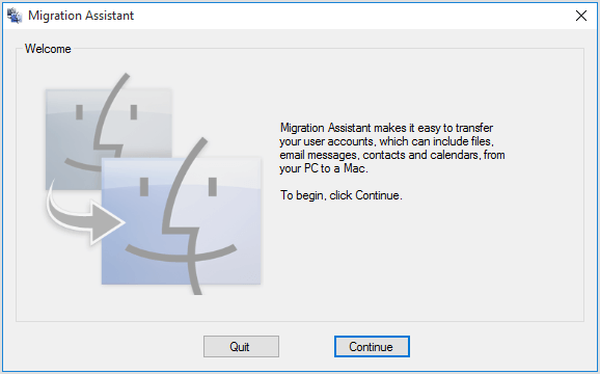
- Allez sur votre Mac
- Aller au Applications dossier
- Ouvrez le Utilitaires dossier
- Ouvrez le Assistant de migration
- Suivez les instructions à l'écran jusqu'à ce que vous atteigniez le volet de migration
- Sélectionnez l'option de transfert de données Depuis un PC Windows
- Cliquez sur Continuer
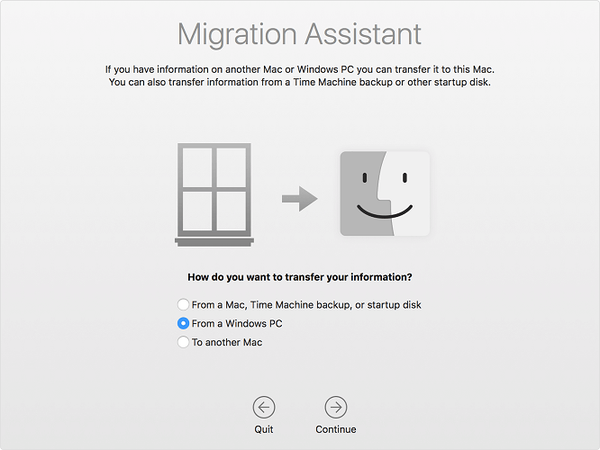
- Lorsque vous y êtes invité, entrez un nom de l'administrateur et mot de passe
- Cliquez sur Continuer
- Dans la fenêtre de migration de votre Mac, sélectionnez votre PC dans la liste des ordinateurs disponibles
- Attendez que le PC affiche le même code d'accès que celui affiché sur votre Mac
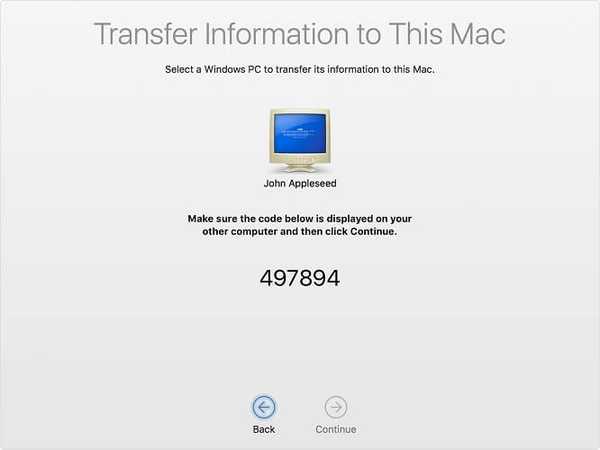
- Lorsque vous voyez les mêmes codes d'accès, appuyez sur Continuer
- Votre Mac analysera maintenant votre PC à la recherche de données pouvant être transférées
- Sélectionnez les informations que vous souhaitez migrer vers votre Mac
- Cliquez sur Continuer
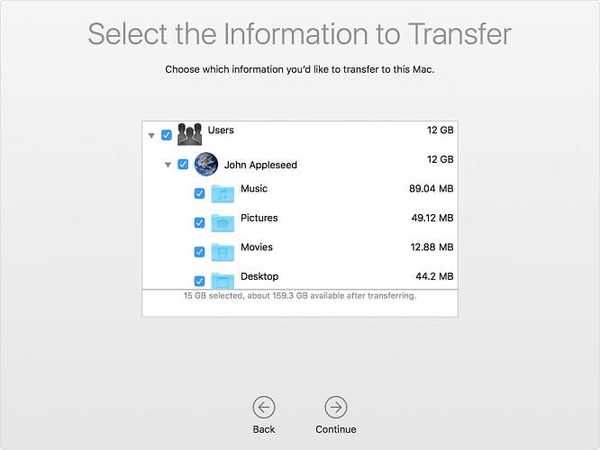
- Attendez la fin du transfert
Une fois que vous avez suivi toutes ces étapes, vous devriez avoir migré efficacement toutes vos données de Windows 7 vers macOS.
Si vous souhaitez simplement essayer macOS avant de migrer entièrement vers celui-ci, vous devriez peut-être voir comment transférer des données de Windows 7 vers macOS.
Ensuite, vous pouvez utiliser les données sous macOS et voir si vous vous sentez plus à l'aise avec ce nouveau système d'exploitation.
Si vous décidez de passer à Windows 10 à la place, vous pouvez également utiliser le meilleur outil de migration!
3. Comment transférer des données de Windows 7 vers macOS
Il existe de nombreuses méthodes qui vous permettent de transférer des données de Windows 7 vers macOS. Outre l'assistant de migration mentionné ci-dessus, vous pouvez également utiliser l'une de ces méthodes pour transférer efficacement des données:
3.1 Disque dur portable ou périphérique de stockage
Créez simplement des sauvegardes de vos données sur un disque dur externe ou une clé USB, puis transférez-les sur votre MacBook, de la même manière que les transferts PC à PC à l'ancienne.
3.2 Graver des CD et des DVD
Simplement graver des données sur un disque, puis les transférer sur votre MacBook est le moyen le plus simple de transférer des données. En utilisant cette méthode, vous bénéficiez également de l'avantage supplémentaire d'avoir une sauvegarde de rechange de vos données à portée de main.
3.3. Dossiers réseau partagés
L'utilisation d'un serveur auquel un PC et un Mac ont accès est un autre excellent moyen de transférer des données puisque maintenant tout se fait sans avoir besoin de tout type de matériel..
La seule limitation est que le PC et le Mac doivent être connectés au même serveur.
3.4 Courriel
De petites quantités d'informations telles que des documents texte ou des images ne valent pas la peine d'utiliser un disque dur externe, un CD, un DVD ou de configurer un dossier partagé. C'est à ce moment que le transfert de données par e-mail devient vraiment pratique.
3.5. Via un câble Ethernet
Si le PC et le Mac sont à proximité l'un de l'autre, vous pouvez toujours utiliser un câble Ethernet pour connecter les deux et partager des fichiers entre eux presque instantanément..
3.6 Déplacez entièrement le disque dur
C'est probablement la méthode la plus compliquée de toutes, car les disques durs formatés sur PC ne sont pas toujours compatibles avec les Mac. Gardez à l'esprit que Mac OS X v10.3 ou version ultérieure peut lire le contenu d'un lecteur au format NTFS, mais ne pourra pas enregistrer de nouveaux fichiers ou apporter des modifications aux fichiers existants sans reformater au préalable le lecteur..
Conclusion
Vous connaissez maintenant les avantages et les inconvénients de rester avec Windows 7 ou de passer à macOS. De plus, vous savez maintenant comment transférer des données entre un PC et un Mac, voire migrer entièrement.
Avec ces informations, vous serez désormais en mesure de prendre une meilleure décision concernant la prochaine étape en termes de système d'exploitation que vous utiliserez à la fois pour un usage personnel et au sein de votre entreprise..
Allez-vous rester avec Windows 7, passer à Windows 10 ou passer à macOS? Faites-nous savoir quels sont vos choix dans la section commentaires ci-dessous.
ARTICLES CONNEXES QUE VOUS DEVRIEZ CONSULTER:- FAQ sur la mise à niveau de Windows 7 vers Windows 10: voici les réponses
- Pourquoi les utilisateurs de Windows 7 devraient passer à Windows 10 dès maintenant
- mac os
- fenêtres 10
- Windows 7
 Friendoffriends
Friendoffriends



